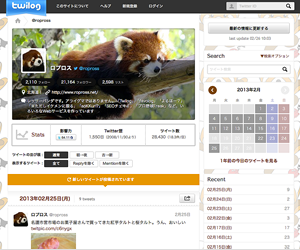今年で8回目の青色申告になる@kasumiiです。こんにちは。
今までは「e-Tax」のページから飛んだところにある国税庁の確定申告書等作成コーナーでつくった確定申告書を家のプリンタで印刷していました。
今年からはセブンイレブンの「ネットプリント」を使って印刷しようと思ったら、なんだかエラーが出て登録できない。。。ってことで調べたら解決できたので、その方法をメモメモ。
この記事の目次
用紙サイズが異なる場合はエラーになる
ネットプリントのプリント予約番号のところのエラーというリンクを押してみると、以下のようなメッセージが。

ファイルエラー
本サービスは用紙サイズの混在には対応していません。
こちらのページにもあるように、複数の用紙サイズを含むPDFファイルはエラーになっちゃうみたいですねー。
「DocuWorks」というソフトを使って用紙サイズを統一する方法が上記のページで紹介されていますが、わざわざ新しいソフトウェアをインストールしなくても、用紙サイズさえ揃えられればエラーは回避できます。
というわけで、用紙サイズの違うページだけ別のPDFファイルにしてしまえばOK!
チェックしたページだけをPDFファイルとして保存
確定申告書作成コーナーでは、チェックを入れたページだけを印刷対象にすることができます。
用紙サイズが違うのは「添付書類台紙」と「提出書類等のチェックシート」だけなので、そのふたつのチェックをはずして確定申告書だけをPDFファイルとしてまず保存。
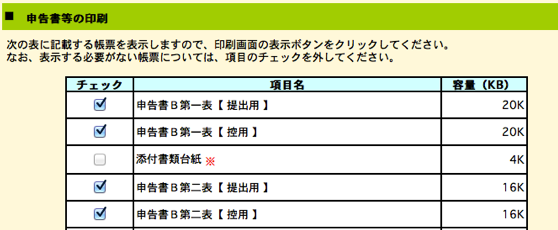
添付書類台紙を別ファイルとして登録する
次に「添付書類台紙」と、必要であれば「提出書類等のチェックシート」にチェックを入れて別PDFとして保存します。これで用紙サイズも統一されたしネットプリントに登録できるはず!
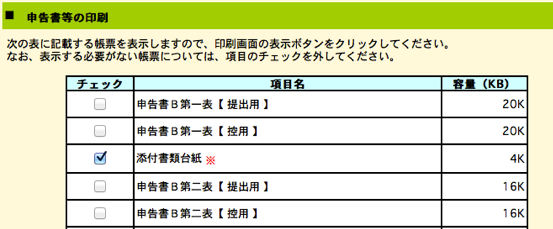
ネットプリントの設定:用紙サイズをA4に
作成したPDFをネットプリントに登録する際に、設定で注意しておかないといけないのは用紙サイズと余白の設定です。まず用紙サイズを「A4」に。

ネットプリントの設定:印刷範囲で余白をつける
「その他の設定」というボタンから、印刷範囲を「余白をつける」に。
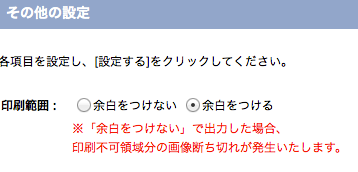
以下のように、その他の設定部分が「自動変倍」となっていればOK!

ネットプリントにPDFが登録できました!
PDFファイルの用紙サイズを統一したのでちゃんとネットプリントにファイル登録できましたー。めでたしめでたし!
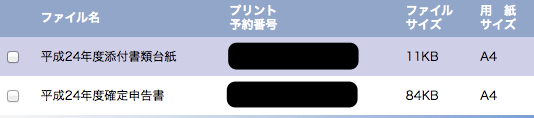
今回はじめてネットプリントで確定申告書を印刷してみましたが、やっぱりセブンイレブンで印刷できるのは便利ですねヽ(*´ω`*)ノ
来年の自分がすっかり忘れてまた「印刷できなーい」って言ってそうなので、この記事が役に立ちそうですw